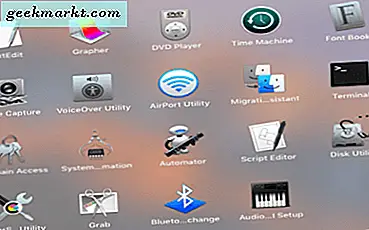Google स्वचालित रूप से आपका गूगल अकॉउंट अपने जीमेल प्रदर्शन नाम के रूप में नाम। लेकिन अगर आप अपने जीमेल डिस्प्ले नाम को अपनी कंपनी के नाम या ब्रांड नाम में बदलना चाहते हैं, तो यहां बताया गया है कि आप इसे कैसे करते हैं।
अपना जीमेल नाम बदलने के तरीके
अपना जीमेल नाम बदलने के 2 तरीके हैं। आप या तो अपना Gmail प्रदर्शन नाम बदल सकते हैं या सीधे अपने Google खाते का नाम बदल सकते हैं।
Android और iOS पर, आपके पास केवल अपने Google खाते का नाम बदलने का विकल्प होता है। यदि आप एक अलग Google खाता नाम और जीमेल नाम रखना चाहते हैं, तो आपको केवल वेब के माध्यम से अपना जीमेल नाम बदलना चाहिए। उस रास्ते से, चलिए शुरू करते हैं।
Android पर Gmail प्रदर्शन नाम कैसे बदलें
जीमेल ऐप खोलें। अपने अकाउंट आइकन पर टैप करें ऊपरी-दाएँ कोने में। पॉप-अप मेनू से, अपना Google खाता प्रबंधित करें बटन पर टैप करें.
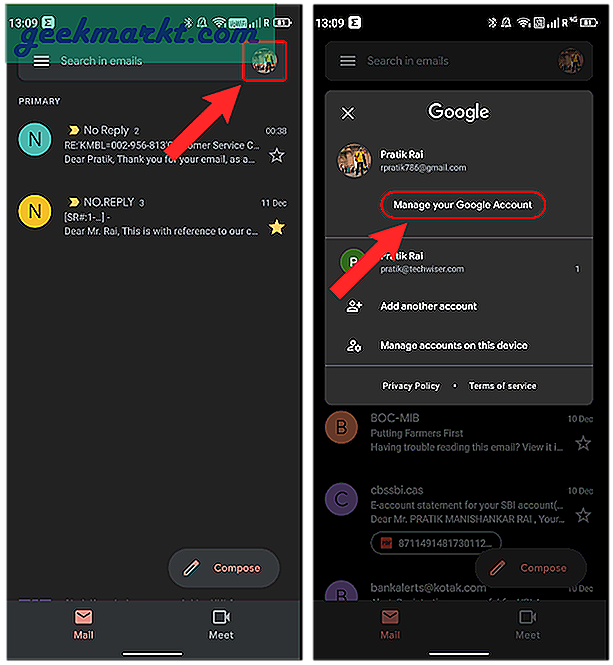
Google खाता पृष्ठ पर, व्यक्तिगत जानकारी पर टैप करें टैब। व्यक्तिगत जानकारी के तहत, अपने नाम पर टैप करें.
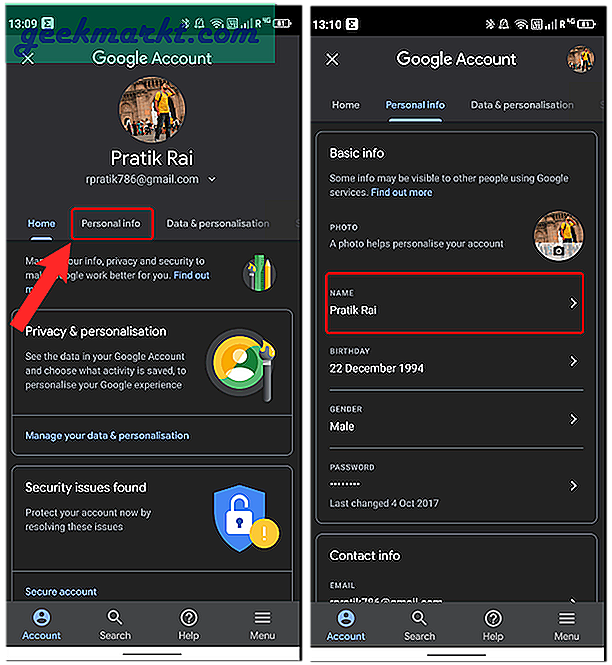
नाम पृष्ठ पर, अपना पहला नाम बदलें और अंतिम नाम। आप चाहें तो लास्ट नेम सेक्शन को खाली छोड़ सकते हैं। एक बार किया, सहेजें पर टैप करें परिवर्तनों को सहेजने के लिए बटन।
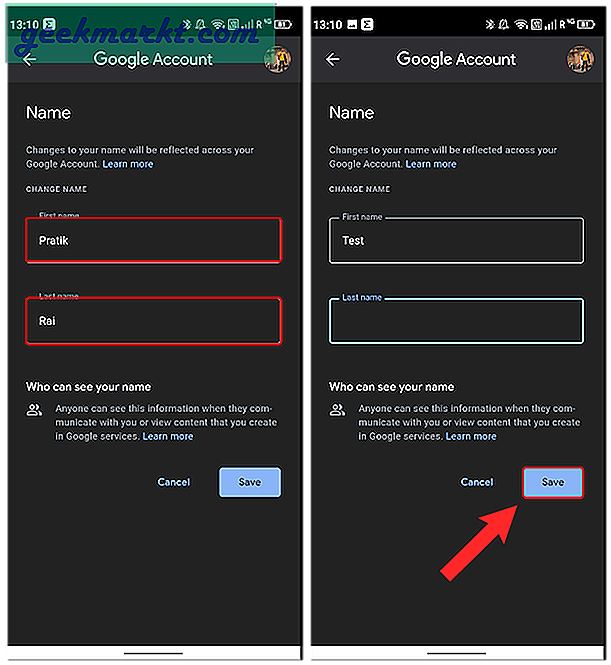
एक बार जब आप Google खाते का नाम बदल लेते हैं, तो परिवर्तनों को प्रतिबिंबित होने में कुछ मिनट लग सकते हैं। आप अपने प्रोफ़ाइल आइकन पर टैप करके जीमेल ऐप के भीतर नाम की जांच कर सकते हैं।
IOS पर जीमेल डिस्प्ले नेम कैसे बदलें
Android के समान, आपको iOS पर भी Google खाते का नाम बदलना होगा। ऐसा करने के लिए, जीमेल ऐप पर जाएं। प्रोफाइल आइकन पर टैप करें ऊपरी-दाएँ कोने में। अगला, पॉप-मेनू से, Google खाते पर टैप करें बटन।
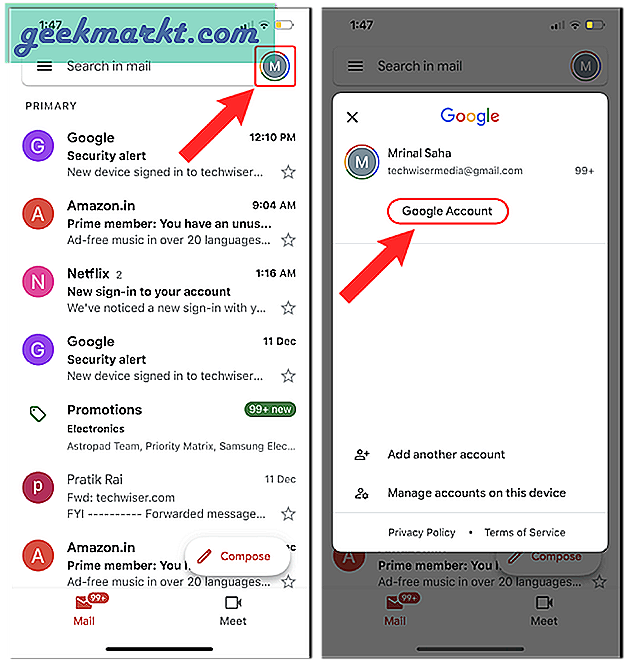
Google खाता पृष्ठ पर, व्यक्तिगत जानकारी पर टैप करें टैब। व्यक्तिगत जानकारी के तहत, अपने नाम पर टैप करें.
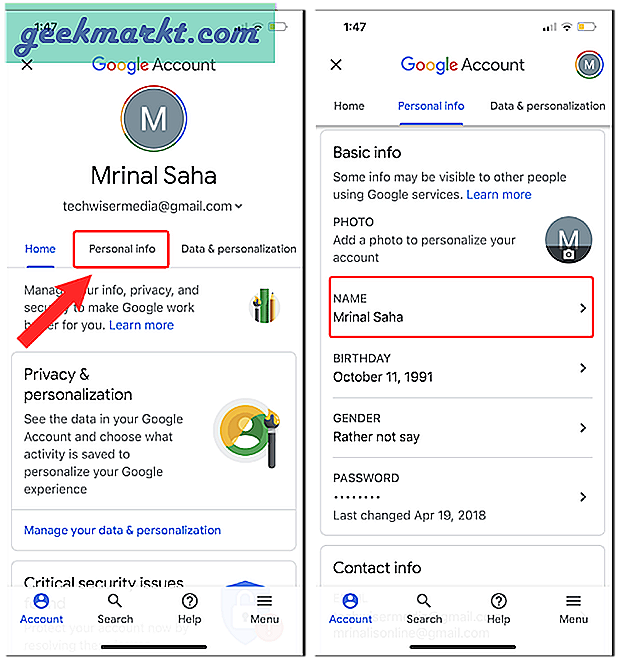
नाम पृष्ठ पर, अपना पहला नाम बदलें और अंतिम नाम। आप चाहें तो लास्ट नेम सेक्शन को खाली छोड़ सकते हैं। एक बार किया, सहेजें पर टैप करें परिवर्तनों को सहेजने के लिए बटन।
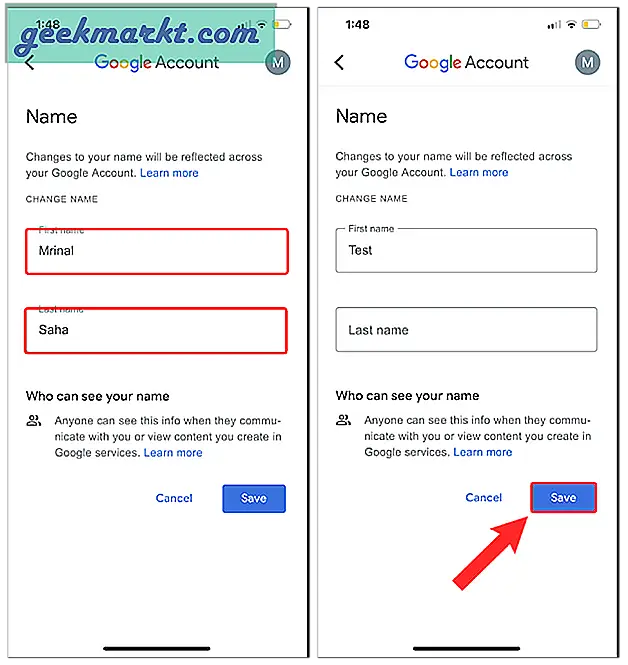
एक बार जब आप Google खाते का नाम बदल लेते हैं, तो परिवर्तनों को प्रतिबिंबित होने में कुछ मिनट लग सकते हैं। आप अपने प्रोफ़ाइल आइकन पर टैप करके जीमेल ऐप के भीतर नाम की जांच कर सकते हैं।
वेब पर जीमेल का प्रदर्शन नाम कैसे बदलें
वेब पर अपना जीमेल नाम बदलना बहुत आसान है। अपने जीमेल इनबॉक्स पर जाएं, गियर आइकन पर क्लिक करें ऊपरी-दाएँ कोने में।
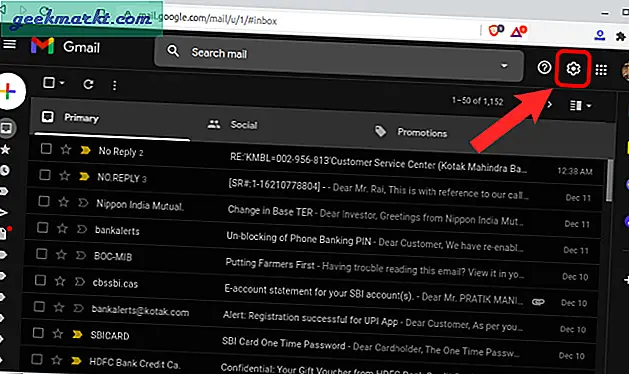
विस्तारित मेनू से, सभी सेटिंग्स देखें पर क्लिक करें बटन।
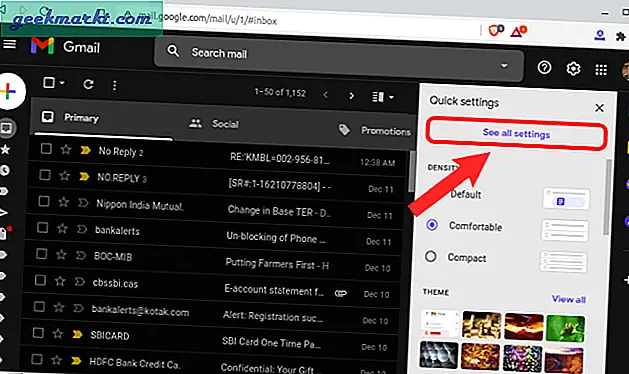
सेटिंग मेनू में, स्विच करें खाते और आयात टैब।
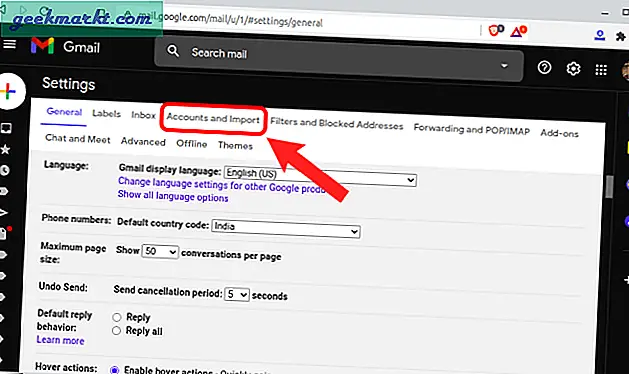
खाते और आयात टैब पर, अनुभाग के रूप में ईमेल भेजें के अंतर्गत, जानकारी संपादित करें बटन पर क्लिक करें.
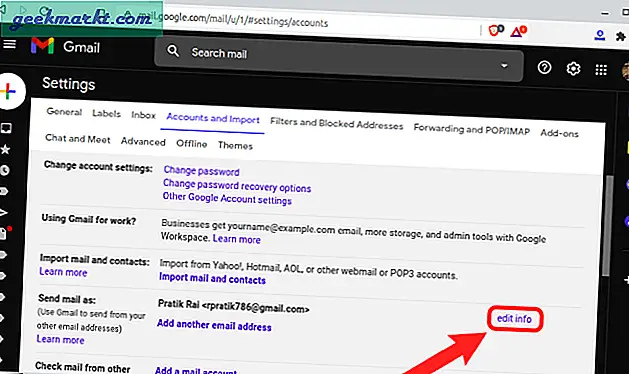
पॉप-अप विंडो पर, आपको अपना जीमेल नाम दिखाई देगा। नीचे रेडियो बटन पर क्लिक करें और टेक्स्टबॉक्स में अपना नया खाता नाम दर्ज करें. एक बार किया, परिवर्तन सहेजें पर क्लिक करें बटन।
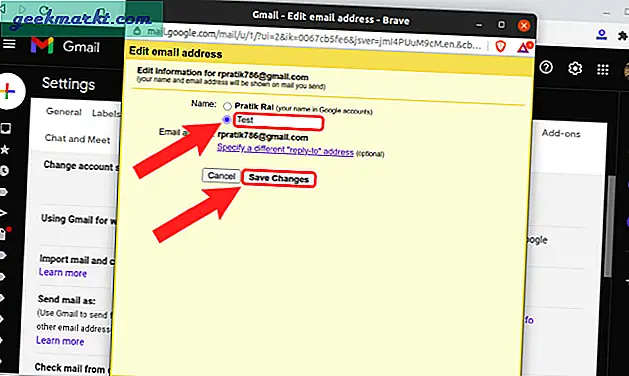
एक बार हो जाने के बाद, आपका जीमेल डिस्प्ले नाम इरादा के अनुसार सेट हो जाएगा। इससे आपके जीमेल या गूगल अकाउंट का नाम नहीं बदलेगा। यह केवल आपके ईमेल प्रदर्शन नाम को बदलेगा।
समापन शब्द: अपना जीमेल नाम बदलें
सभी प्लेटफॉर्म पर अपना जीमेल डिस्प्ले नाम बदलने का यही एकमात्र तरीका है। अधिक मुद्दों या प्रश्नों के लिए, मुझे नीचे टिप्पणी में बताएं।
यह भी पढ़ें: एंड्रॉइड और आईओएस पर जीमेल से मीट टैब को कैसे हटाएं